Добавление разделов для изменения нумерации страниц
Журнал, над которым вы работаете, должен содержать вводный материал, который будет нумероваться строчными римскими цифрами (i, ii, iii и так далее). Номер страницы можно изменить путем добавления раздела. Вы начнете новый раздел на странице 2, чтобы создать нумерацию с использованием римских цифр, и затем начнете другой раздел на странице 6, чтобы вернуться к арабским цифрам и начать нумерацию с начала.
1. В палитре Pages (Страницы) дважды щелкните на значке страницы 2, чтобы выбрать ее в палитре и просмотреть страницу 2 в окне документа.
Обратите внимание: поскольку странице 2 назначена мастер-страница B-Footer, на странице находятся направляющие и текст нижнего колонтитула, но страница не содержит каких-либо фреймов заполнителей, которые были добавлены на мастер-страницы C-Placeholder.
2. В меню палитры Pages (Страницы) выберите команду Numbering & Section Options (Параметры нумерации и разделов). Затем проверьте, чтобы в диалоге New Section (Новый раздел) были установлены флажки Start Section (Начало раздела) и Automatic Page Numbering (Автонумерация страниц), или установите их сейчас, если они не установлены.
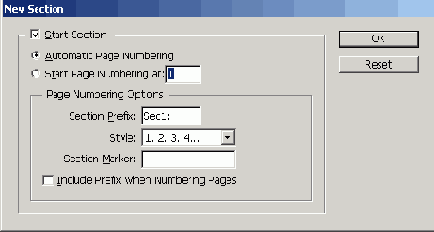
3. В открывающемся списке Style (Стиль) выберите i, ii, iii, iv... (строчные). Затем щелкните на кнопке ОК и просмотрите значки страниц в палитре Pages (Страницы). Начиная со страницы 2, нумерация страниц теперь установлена на отображение с помощью римских цифр в нижних колонтитулах этих страниц.
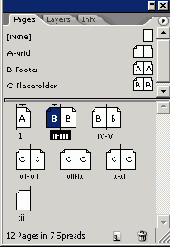
Треугольник над страницей и в палитре Pages (Страницы) указывает на начало раздела
Сейчас вы зададите нумерацию арабскими цифрами для страниц, начиная с 6 до конца документа.
4. Щелкните на странице 6 (vi) в палитре Pages (Страницы), чтобы выделить эту страницу.
Щелчок на странице делает ее целевой для операций редактирования. Если требуется переместиться на страницу, дважды щелкните на требуемой странице в палитре Pages (Страницы).
5. Щелкните на кнопке (

6. Проверьте, чтобы в диалоге New Section (Новый раздел) был установлен флажок Start Section (Начало раздела), или установите его сейчас, если он не установлен.
7. Установите флажок Start Page Numbering At (Начать нумерацию с ...), нажмите клавишу Tab и введите значение 2, чтобы начать нумерацию раздела со страницы 2.
8. В открывающемся списке Style (Стиль) выберите 1, 2, 3, 4... и затем щелкните на кнопке ОК. Сохраните файл.
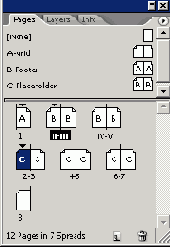
Теперь страницы пронумерованы надлежащим образом. Обратите внимание, что черный треугольник отображается в палитре Pages (Страницы) над страницами 1, ii и 2. Эти треугольники указывают на начало нового раздела.